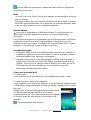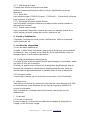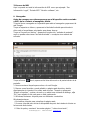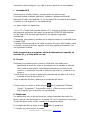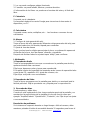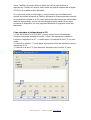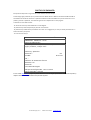La Trastienda Digital, S.L.U. Teléfono: 902 540 140 www.prixton.com
TABLET PC T300

La Trastienda Digital, S.L.U. Teléfono: 902 540 140 www.prixton.com
Gracias por elegir nuestro producto MID (Dispositivo de Internet Móvil). Puesto que el
software del artículo se está actualizando continuamente, tal vez la presente guía no
cubra todas sus necesidades. Aquí sólo se listan algunas funciones principales y básicas
para su referencia.
Teclas e iconos:
Definición de las teclas de procesamiento
Las teclas de procesamiento incluyen: pulsar, tocar.
Pulsar: pulse brevemente una tecla
Tocar: toque brevemente un icono con el dedo
1. Vol-: para disminuir el volumen
2. Menú: para confirmar o ir al siguiente menú
3. Vol+: para aumentar el volumen
4 Volver: para volver al menú previo
5. MIC
6. Entrada AC: para cargar el dispositivo a través de la red
7. Clavija auricular: para conectar el auricular
8. Entrada Mini USB: para introducir un disco USB
9. Micro SD ranura para tarjeta
10 Para encender/apagar/bloquear el dispositivo.
-Volver
:para volver al pre menú
-Menú
:para mostrar las funciones escondidas
-pantalla principal: para regresar al escritorio directamente

La Trastienda Digital, S.L.U. Teléfono: 902 540 140 www.prixton.com
-tecla de todas las aplicaciones: tóquela para abrir todos los programas
escondidos en el menú.
Nota:
La función del Icono (Menú, Volver) que aparece en la pantalla es la misma
que los botones.
La imagen anterior es exclusivamente de referencia, por lo tanto se pueden
encontrar algunas diferencias con el producto que usted ha adquirido, debe
tratar su nuevo producto como un productor estándar.
Nivel de batería:
‘ ’ Indica que la capacidad de la Batería está llena. Cuando se termina su
capacidad el indicador aparecerá en blanco, en este momento debe
recargarla.
Carga: Debe recargarse con el adaptador que le proporcionamos. La primera
carga debe ser de 8 horas con el tablet apagado. A pesar de que no se
encienda ninguna luz cuando el adaptador AC está enchufado con su Tablet
apagado, no se preocupe ya que la carga es correcta.
Encendido/Apagado
1. Encendido: pulse la tecla “encendido/apagado” durante unos segundos, a
continuación entrará en el menú principal. El Tablet al igual que cualquier
ordenador tardará unos minutos en encenderse.
2. Apagado: pulse la tecla “encendido/apagado” durante unos segundos, a
continuación se abrirá una ventana de diálogo y después toque la tecla
“apagar”. A pesar de que siempre hable de teléfono es normal, ya que el
SO Android ha sido diseñado para su uso en móviles aunque es
perfectamente válido para este Tablet
Cómo usar la pantalla táctil
1. Confirmación.
Toque cualquier icono que aparezca en la pantalla para escoger o abrir.
2. Icono de mover y eliminar del escritorio.
Toque cualquier icono durante un segundo, el icono estará en estado movible,
a continuación puede desplazarlo al lugar que desee y después retire el dedo
del icono.
Hágalo como se ha descrito anteriormente; puede añadir
sus aplicaciones favoritas del Menú al escritorio.
Si desea eliminar un icono, debe desplazarlo a la papelera.
El icono de todas las aplicaciones se convertirá en la
papelera.
- “Tecla de todas las aplicaciones”,

La Trastienda Digital, S.L.U. Teléfono: 902 540 140 www.prixton.com
3. Pasar página
Toque la pantalla en la parte izquierda o derecha para pasar página. En la
página del lector del libro-e, toque el lado izquierdo de la pantalla para volver a
la página anterior y toque el lado derecho para ir a la página siguiente.
Funciones básicas:
A. Ajustes
1. Inalámbrico y redes
1.1 WiFi
Tóquelo para abrir y conectar a WiFi. Si se ha conectado a WiFi aparecerá la
lista de redes. Vuelva a tocarlo para cerrar WiFi.
1.2. Ajustes WiFi (configurar y manejar puntos de acceso inalámbricos)
Tóquelo para abrirlo y el submenú será:
1.2.1. WiFi: para abrir y cerrar WiFi
1.2.2. Notificación de Redes (notifíqueme cuando esté disponible una red
abierta):
Tóquelo para elegir / notificar y vuelva a tocarlo para cerrarlo.
1.2.3. Redes WiFi: aparecerá la lista de redes si está conectado. Aparecerá el
icono para mostrar las redes conectadas, toque la red, le mostrará
información como por ejemplo “velocidad”, “Fuerza de la señal”, “dirección IP
(Internet Protocol)”, etc.
1.2.4. Añadir red WiFi
Aquí puede añadir una red WiFi, ábrala y aparecerá una ventana de diálogo:
a. Red SSID: toque el espacio en blanco y aparecerá el teclado Android para
entrar en la red.
b. Seguridad
Aquí puede elegir ‘ninguno’, ‘WEP’, ‘WPA, WPA2 P5k’ o ‘802.1×Enterprice’.
Finalice las operaciones anteriores, puede elegir ‘Guardar’ o ‘Cancelar’
añadiendo aquí vía táctil.
2, Móvil
2.1 Red móvil
Antes de usar una red móvil es necesario apagar el WiFi
Primero conecte al dongle USB y después toque “red móvil” para encender.
Pude tardar un poco para conectarse a una red móvil.
Se mostrará la señal ‘3G’ en la ‘barra de tareas’ al conectarse a una red móvil.
Toque la “red móvil” para apagar.
2.1 Ajustes de red móvil (configure las opciones para itinerancia (roaming),
redes y APNs)
2.1.1 Fecha de conexión
Aquí se mostrará la situación de la fecha de conexión.
2.1.2 Nombres de Puntos de Acceso(APN)
Tóquelo para editar APN, por ejemplo: nombre, APN, Proxy, nombre de
usuario, etc.

La Trastienda Digital, S.L.U. Teléfono: 902 540 140 www.prixton.com
2.1.3 Itinerancia de Datos
Tóquelo para activar la itinerancia de datos.
Utilícelo cuidadosamente para evitar incurrir en importantes cargos de
itinerancia.
2.1.4 Modo Red
Aquí puede escoger ‘CDMA/EvDo auto’, ‘CDMA sólo’… Selecciónelo y tóquelo
para confirmar su elección.
2.1.5 Mantenga las redes móviles activas
Aquí se pueden configurar mantener las redes móviles activas cuando se
desconecta el sistema.
2.1.6 Estado redes móviles
Aquí se mostrará información sobre la red como por ejemplo: fuerza de la
señal, tipo de red móvil, estado de servicio, itinerancia, etc.
2. Sonido y visualización
Se pueden configurar tonos de sonido, notificaciones, brillo de la pantalla,
sesión finalizada, etc.
3. Localización y Seguridad
3.1 Uso de redes inalámbricas
Tóquela, si elige “estoy de acuerdo” aparecerá la ventana de consentimiento
de ubicación, aquí se puede ver la ubicación de las aplicaciones como por
ejemplo Mapas, usando redes inalámbricas.
3.2 Configure desbloquear diseño/patrón
Se puede ajustar su diseño/patrón favorito para proteger su privacidad y evitar
que otros lo usen sin su permiso.
Tóquela y le guiará para configurar su diseño/patrón desbloqueado favorito.
Después de configurar su diseño/patrón desbloqueado favorito, tiene que
hacerlo explícito para desbloquear la pantalla antes de usar el dispositivo.
3.3 Contraseña visible
Puede elegir si desea que su contraseña se muestre o no al introducirla.
4. Aplicaciones
Para utilizar muchas de las aplicaciones del Android como descargas de APK...
es necesario que usted disponga de una cuenta de gmail e introducir su
usuario y contraseña
Aquí se puede ver y manejar toda la información relacionada con las
aplicaciones.
5. Privacidad
5.1 Uso de mi ubicación
Puede configurar su ubicación por medio de resultados de búsqueda en
Google u otros servicios Google.

La Trastienda Digital, S.L.U. Teléfono: 902 540 140 www.prixton.com
5.2 Copias de seguridad de mis ajustes
Aquí se puede detener la realización de copias de seguridad de sus ajustes y
eliminar todas las copias en Google.
5.3 Reajuste de configuración de fábrica
Se pueden eliminar todos los datos incluidos en el dispositivo y volver a la
configuración de fábrica.
Aviso: si elige esta función se eliminarán todos los datos y descargas de
aplicaciones incluida su cuenta en Google, pero no eliminará los
archivos incluidos en la tarjeta SD como archivos de audio y video,
software actual del sistema ni las aplicaciones que se acompañan en el
paquete.
6. Tarjeta SD y almacenamiento MID
Puede ver la memoria utilizada y no utilizada.
7. Idioma y teclado
Aquí se puede elegir el idioma como por ejemplo Inglés, Español, etc.
Ajustes de texto: se pueden introducir diferentes modos de entrada tales como
Teclado Androide, Teclado de entrada Google, teclado ruso, etc.
Además también se pueden añadir o eliminar palabras del diccionario del
usuario.
8. Fecha y Hora
Se puede ajustar la fecha, hora, zona horaria y formato horario.
9. Calibrado del Panel Táctil
Cuando la pantalla táctil no es muy sensible utilice el panel para realizar el
calibrado del panel táctil.
Cuando lo abra se mostrará un punto, tóquelo para calibrar la pantalla.
10. Selección de Modo USB:
Puede seleccionar este modo para conectar el dispositivo a un PC como
almacenamiento USB.
Modo “dispositivo servidor”: se puede conectar el drive USB y otros
dispositivos USB a su MID.
11. Actualización de biblioteca de soporte
Puede configurar la actualización del soporte.
12. Asistencia en línea
Aquí puede encontrar asistencia en línea como por ejemplo: página web no
disponible.

La Trastienda Digital, S.L.U. Teléfono: 902 540 140 www.prixton.com
13. Acerca de MID
Aquí se puede ver toda la información de MID como por ejemplo: “Ver
información Legal”, “Estado MID” “Versión software”, etc.
B. Navegador
Antes de navegar, necesita asegurarse que el dispositivo está conectado
a WiFi, de lo contrario el navegador fallará.
Tóque el icono navegador en la pantalla para abrir el navegador y aparecerá la
red Google.
Toque el espacio en blanco, aparecerá el teclado Androide para introducir
sitios web o las palabras principales que desea buscar.
Toque el “espacio en blanco”, aparecerá la selección “método de entrada”,
aquí se puede seleccionar “teclado Androide” o cualquier otro método de
entrada.
Toque el icono -Menú; aparecerá la lista del menú en la parte inferior de la
pantalla:
1. Nueva ventana: tóquela para volver a la red Google.
2. Marcar como favoritos: puede añadir su página web favorita y abrirla
directamente sin introducir los sitios web otra vez. Tóquela y aparecerá
“Añadir a favoritos”, vuelva a tocarla y se abrirá una ventana de diálogo, elija
“OK” para añadir el sitio web que se está explorando.
3. Windows/Ventanas: tóquela para ver diferentes contenidos
Windows/ventanas
4. Actualizar: tóquela para actualizar la página web.
5. Avance: tóquela para iniciar la búsqueda después de introducir el texto en
la barra de direcciones.
6. Más: tóquela y mostrará “encontrar página”, “seleccionar texto”,

La Trastienda Digital, S.L.U. Teléfono: 902 540 140 www.prixton.com
información sobre la página”, etc. Elija la que se ajusta a sus necesidades.
C. Instalador APK
Desde aquí se pueden instalar y manejar todas las aplicaciones.
Se puede instalar cualquier aplicación, software o programa oficial del
fabricante Google, para Android 2.1 con formato APK tras haberlo descargado
y copiado en una tarjeta SD o memoria interna. .
Los pasos serían los siguientes:
- En su PC o Tablet (más sencillo desde el PC), busque en google el nombre
del programa que quiere descargar, recuerde que SIEMPRE debe finalizar
con las letras APK (formato para android); por ejemplo skype.apk,
youtube.apk…
- Descargue el programa y guárdelo en la memoria interna o una tarjeta sd en
su tablet T300
- Desde el Menú principal de su Tablet acceda a la función APKInstaller, pulse
en Install y busque el archivo .apk que se ha descargado previamente. Una
vez localizado instálelo.
Nota: asegúrese que el programa oficial de fabricante sea operable en
androide 2.1, y el sufijo debe ser. apk
D. Correo-e
Desde aquí se pueden enviar correos-e fácilmente, sólo debe tocar
ligeramente el icono de correo-e que aparece en la pantalla, le indicará
cómo realizar esta función, seguidamente introduzca su dirección de
correo-e y contraseña, buscará su dirección de correo-e y entrará en su
correo-e.
Cuando entre en su correo-e, aparecerá la bandeja de entrada en la cual se
mostrará la lista de sus correos-e.
Toque cualquiera de ellos y podrá ver el contenido del mismo.
Cuando revise su correo-e, toque el icono -Menú, aparecerá “Eliminar”,
“Enviar”, “Responder”, “Responder a todos” y “Marcar como no leído”.
Elija la opción que se ajuste a sus necesidades.
E. Plataformas
Las plataformas son un tipo de lector las cuales le permiten leer todos los
libros-e que se han descargado en su tarjeta SD o en la memoria incorporada.
Puede leer libros-e que se han copiado en la memoria interna.
En la página del libro-e, toque el icono
-Menú y aparecerá:
1. Tamaño: se puede reducir o ampliar.

La Trastienda Digital, S.L.U. Teléfono: 902 540 140 www.prixton.com
2. Ir a: se puede configurar página iluminada.
3. Favoritos: se puede añadir, eliminar y mostrar favoritos.
4. Información de los libros: se puede ver el nombre del autor y el título del
libro.
F. Calendario
Se puede ver el calendario.
Se necesita introducir la cuenta Google para sincronizar la hora entre el
dispositivo y su PC.
G. Calculadora
Se puede sumar, restar, multiplicar, etc… Las funciones comunes de una
calculadora.
H. Alarma
1. Configure la vista general del reloj.
Toque el icono del reloj, aparecerán diferentes vistas generales del reloj para
que usted seleccione su favorita, tóquela para confirmar.
2. Ajuste la hora de alarma
Toque y seleccione los dígitos para ajustar la hora, a continuación aparecerá
el interfaz de la hora, tono de alarma, vibración y repetición.
Después de finalizar todos los ajustes toque “abajo” para confirmar.
I. Multimedia
1. Reproductor Audio
Toque el correspondiente icono que se muestra en la pantalla para abrirlo y
aparecerá toda la lista canciones.
Elija la que desea escuchar y toque para reproducirla.
En la parte inferior de la pantalla se muestran varios iconos de operación tales
como ajuste EQ, repetición A-B, ajuste de volumen, etc.
Elija el que se ajusta a sus necesidades.
2. Reproductor de Video
Toque el icono que aparece en la pantalla para abrirlo y se mostrará toda la
lista de películas. Elija la que desea ver y tóquela para su reproducción.
3. Buscador de fotos
Puede explorar y editar fotos.
Cuando se está explorando la foto, toque cualquier punto de la pantalla y se
mostrará en la parte inferior de la pantalla el icono de función como por
ejemplo “Ampliar/Reducir” “Ajustar brillo”, “Rotación", etc. Elija el que se ajuste
a sus necesidades.
Resolución de problemas
Si el sistema no responde durante un largo tiempo o falla al cerrarse, debe
mantener pulsado el botón de encendido durante 10 segundos para forzar el

La Trastienda Digital, S.L.U. Teléfono: 902 540 140 www.prixton.com
cierre. También se puede utilizar el botón de reinicio para reiniciar el
reproductor. El botón de reinicio está situado en la parte superior de la tarjeta
SD Micro de la parte trasera del tablet.
Si no se puede iniciar el dispositivo y sospechamos que el software está
dañado es posible formatear el Tablet y reinstalar el sistema operativo usando
la herramienta copiada en el CD, pero preste atención puesto que se borrarán
todas las aplicaciones que se han descargado anteriormente. No se debe
actualizar el dispositivo con otro programa diferente al programa oficial del
fabricante.
Cómo reinstalar el sistema desde el CD
1: Elija “RK2818BATCHUPGRADE” que se encuentra en herramientas.
Después mantenga pulsada la función “volver” del reproductor cuando se
conecte el reproductor al PC, a continuación se mostrará la tecla "2" en color
verde.
2: Seleccione el botón “1” para elegir el programa oficial del fabricante que se
adjunta en el CD
3: Seleccione la tecla “3” para transferir, después pulse la tecla “4” para
actualizar.

La Trastienda Digital, S.L.U. Teléfono: 902 540 140 www.prixton.com
POLÍTICA DE GARANTÍA
Este producto dispone de una garantía de 2 años desde la fecha de compra.
Cuando tenga algún problema que no pueda solucionar deberá llamar al Teléfono de Asistencia 902 540 140. En
este teléfono le intentarán solucionar su problema mediante asistencia telefónica en primera instancia. Si no es
posible y persiste su problema, se tramitará la garantía en cumplimiento con la ley vigente.
La Garantía no será válida cuando:
· El número de serie haya sido modificado o resulte ilegible.
· El producto haya sido manipulado por personal no autorizado.
· El producto haya sufrido daños procedentes de un mal uso o negligencia, así como por daños producidos de su
almacenamiento y transporte.
· En caso de fuerza mayor.
CERTIFICADO DE GARANTÍA
MODELO: Tablet PC T300
Fecha de adquisición:
Si ha adquirido este producto en una promoción de
algún periódico, indique cuál:
Nombre y Apellidos:
Dirección: CP:
Ciudad: Provincia:
Tel.:
Teléfono de asistencia técnica:
902 540 140
Dirección
La Trastienda Digital
Parque Tecnológico Edif. 105 1ª Planta
48170 Zamudio. Vizcaya
Acceda a la Web www.prixton.com y registre su producto utilizando el Nº de serie otorgado para disfrutar de actualizaciones del producto y
ventajas exclusivas.
Conserve intacto este Nº de serie para tramitar la garantía.
-
 1
1
-
 2
2
-
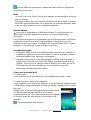 3
3
-
 4
4
-
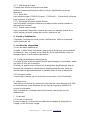 5
5
-
 6
6
-
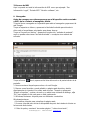 7
7
-
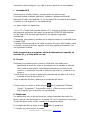 8
8
-
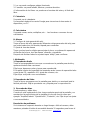 9
9
-
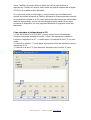 10
10
-
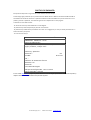 11
11
Artículos relacionados
-
PRIXTON MULTISPORT DV 200 El manual del propietario
-
PRIXTON T100 Manual de usuario
-
PRIXTON T200 Manual de usuario
-
PRIXTON T7009 Flavours El manual del propietario
-
PRIXTON DV400 Guía del usuario
-
PRIXTON T7014Q El manual del propietario
-
PRIXTON T7002 Leopard Android 4.0 Instrucciones de operación
-
PRIXTON T7003 Leopard Android 4.0 Instrucciones de operación
-
PRIXTON Codex 200 Instrucciones de operación
-
PRIXTON T1300 Leopard Android 4.0 Instrucciones de operación